- Една от очарователните характеристики на Brave Browser е възможността да печелите чрез опцията за награди, като гледате реклами.
- Brave Rewards може да спре да показва реклами, ако имате активиран VPN на вашия компютър.
- Друга причина, поради която рекламите може да не се показват, е ако портфейлите ви са маркирани като измамни.
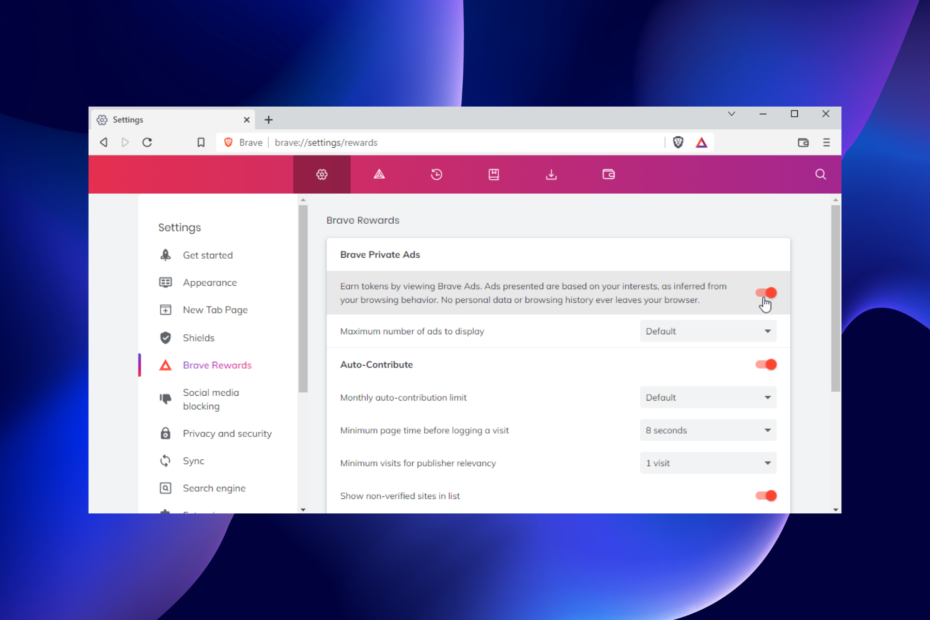
Вие заслужавате по-добър браузър! 350 милиона души използват Opera ежедневно, пълноценно навигационно изживяване, което идва с различни вградени пакети, подобрено потребление на ресурси и страхотен дизайн.Ето какво може да направи Opera:
- Лесна миграция: използвайте асистента на Opera, за да прехвърлите изходящите данни на Brave само с няколко стъпки
- Оптимизирайте използването на ресурси: вашата RAM памет се използва по-ефективно от Brave
- Подобрена поверителност: интегрирана безплатна и неограничена VPN
- Без реклами: вграденият Ad Blocker ускорява зареждането на страници и предпазва от копаене на данни
- Изтеглете Opera
Въпреки че е един от най-добрите браузъри с вграден блокер на реклами, Brave все още има опция, която позволява на потребителите да гледат реклами. В допълнение, функцията Brave Rewards ще ви позволи да печелите токени, когато щракнете върху някои лични реклами.
Въпреки това, може да спрете да виждате реклами, без да деактивирате наградите в браузъра си. Това може да се дължи на проблеми с вашия браузър или някои настройки на вашия компютър.
В това ръководство сме споделили някои съвети, които да използвате, ако Brave не показва реклами вместо вас.
Защо моите Brave реклами не се показват?
Има много причини, поради които вашите Brave Rewards не показват реклами на компютър с Windows 10/11 и други устройства. По-долу са някои от често срещаните
- Използване на VPN на компютър.
- Използване на браузъра в режим на цял екран.
- Системните известия са изключени.
- Потребителският портфейл на Brave Rewards е маркиран като измамнически.
- Активиране на Focus Assist на Windows
Как да видя реклами на Brave?
- Стартирайте Brave Browser и щракнете върху бутон на менюто (три хоризонтални линии) в горния ляв ъгъл.
- Щракнете върху Настройки опция.
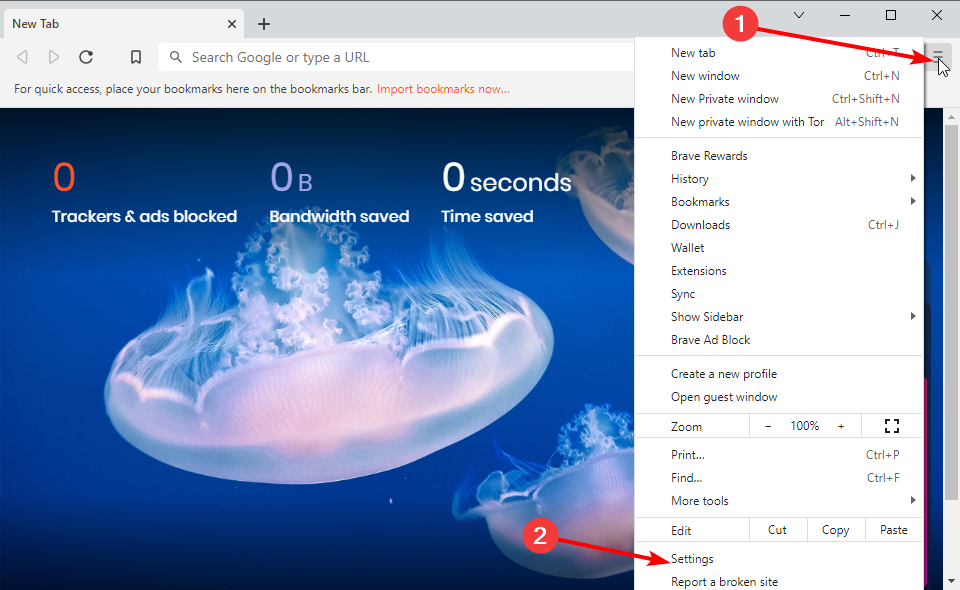
- Изберете Смелите награди в левия панел.
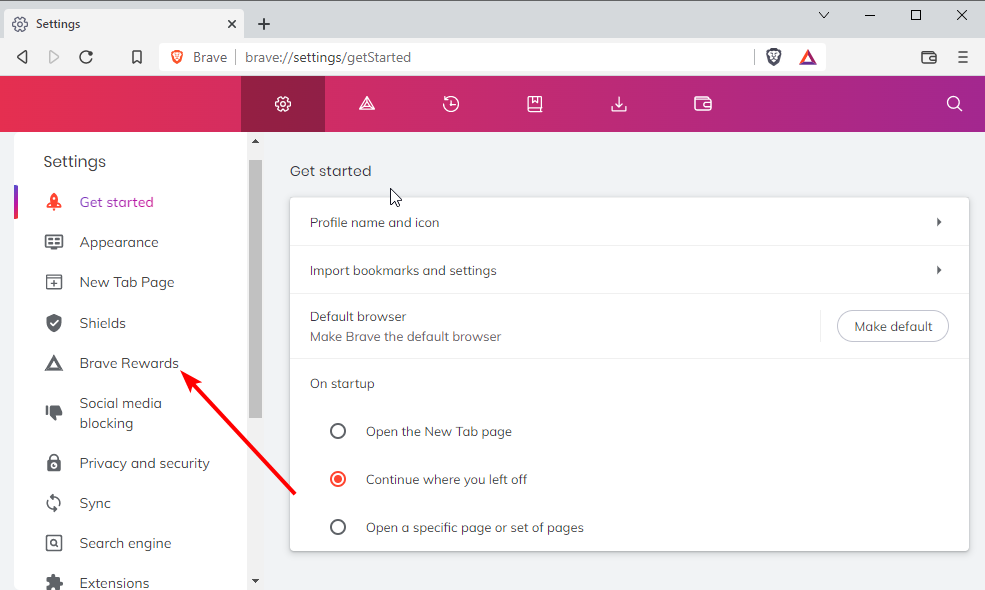
- Щракнете върху Brave Rewards са деактивирани опция.
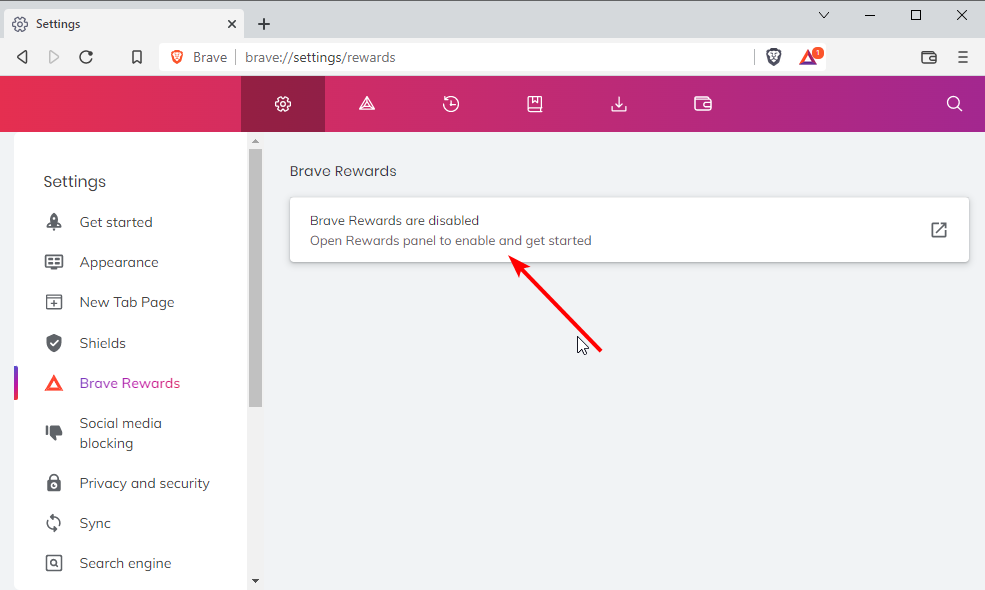
- Сега щракнете върху Започнете да използвате Brave Rewards бутон. Това автоматично ще активира рекламите за вас.
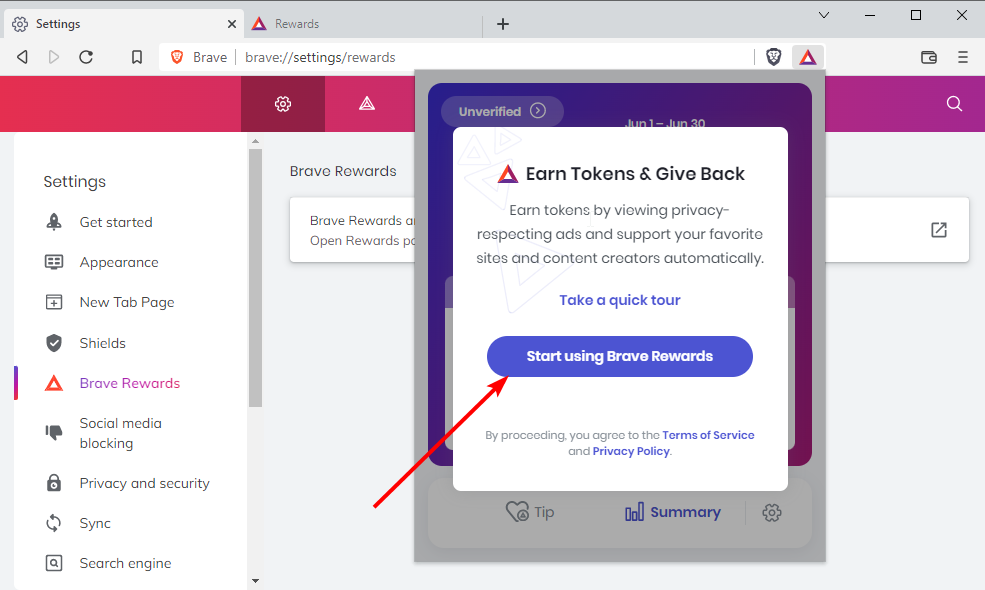
Ето как да активирате реклами на Brave с опцията Награди. За да го изключите, въведете смели: // награди в адресната лента, за да отворите страницата с награди и превключете превключвателя обратно.
Как да деактивирам рекламния блок в Brave Browser?
- Стартирайте Brave Browser и щракнете върху бутон на менюто.
- Изберете Настройки опция.
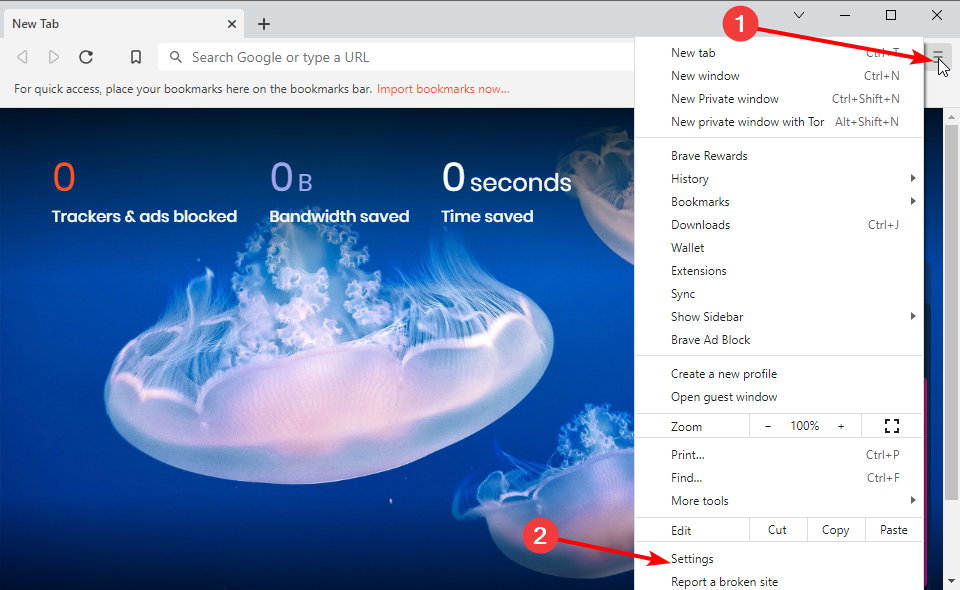
- Избирам щитове в левия панел.
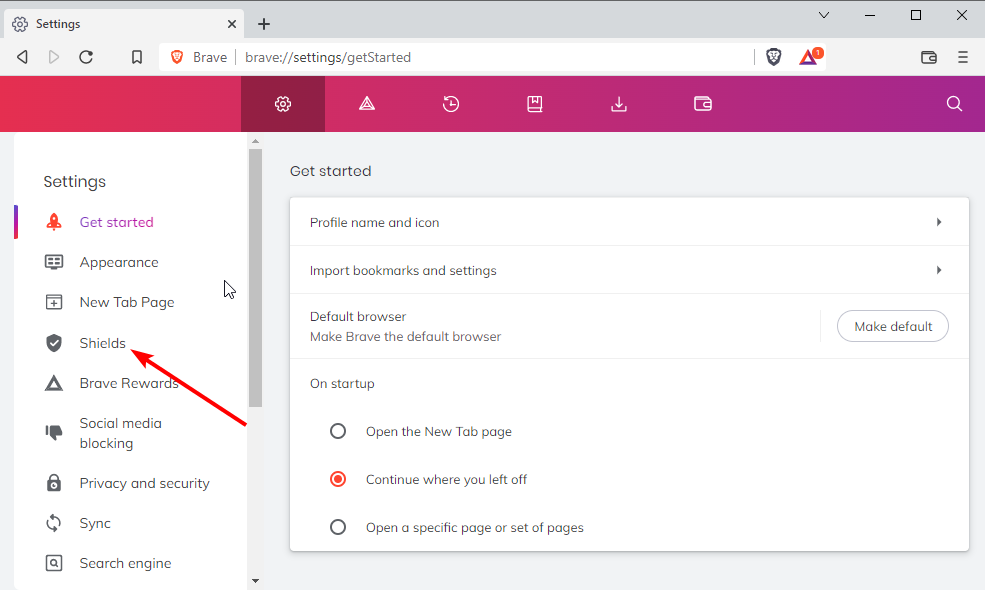
- Щракнете върху падащото меню преди Тракери и блокиране на реклами и изберете хора с увреждания.
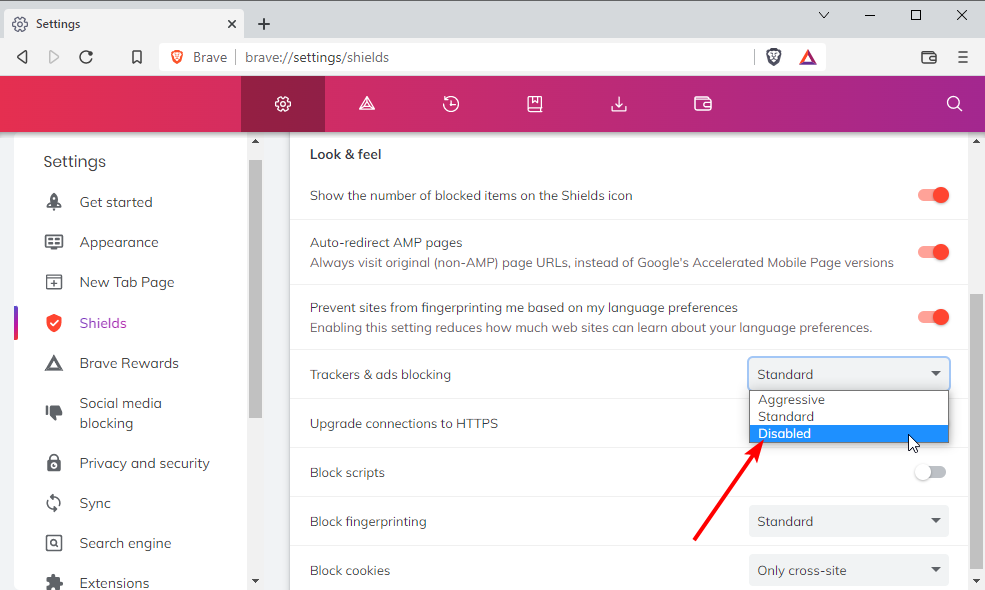
Ето как да изключите вградения блокер на реклами на Brave. С това ще започнете да виждате реклами на всяка страница, която посещавате.
- Как да активирате тъмен режим на браузъра Brave
- Opera срещу Brave: Задълбочено сравнение на сигурността и функциите
- Как да коригирате проблеми с браузъра Brave, който не се синхронизира
Как да получа повече реклами в приложението Brave?
- Щракнете върху бутон на менюто и изберете Настройки.
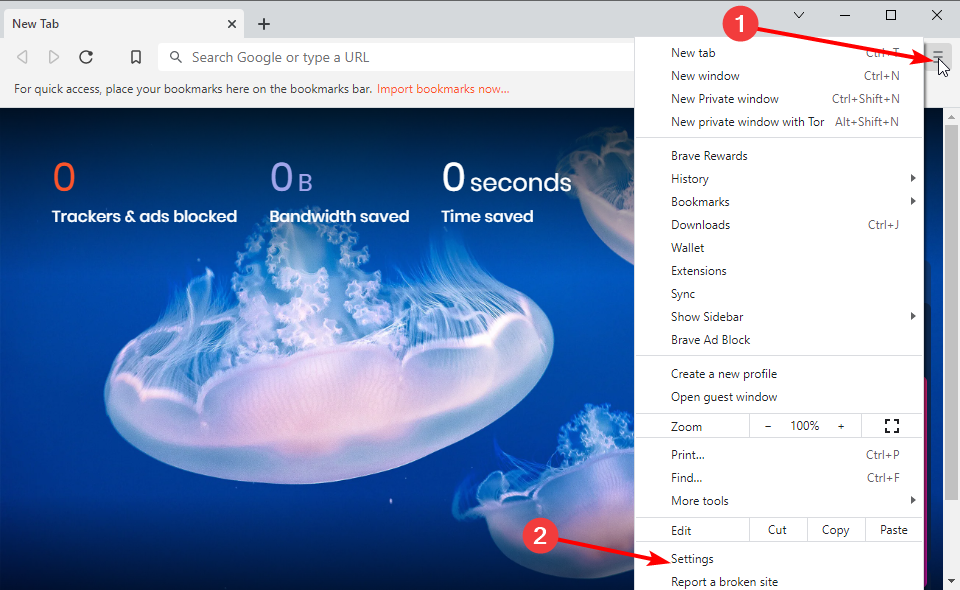
- Изберете Смелите награди в левия панел.
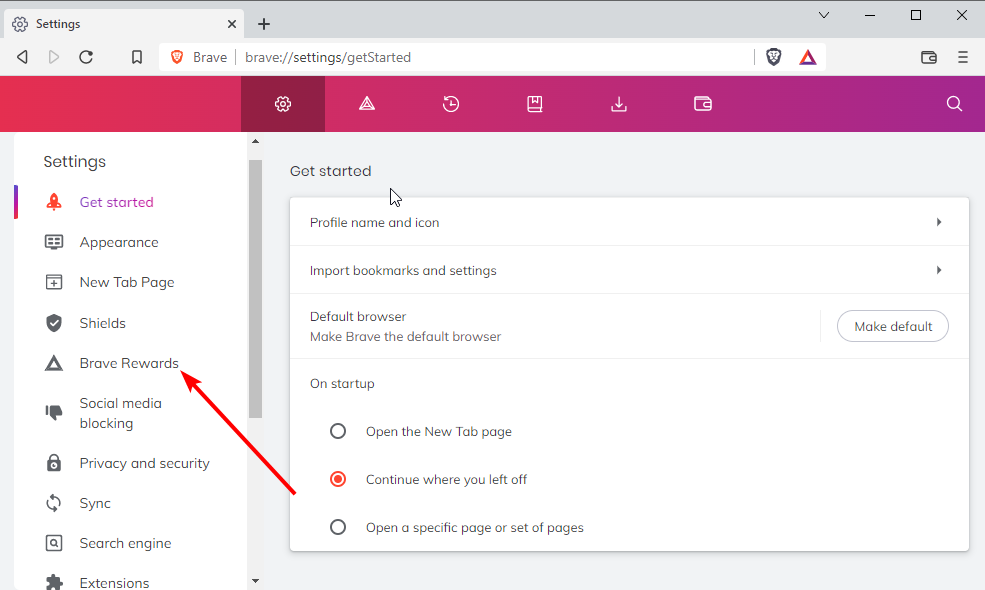
- Щракнете върху падащото меню преди Максимален брой реклами за показване на върха.
- Сега изберете всяка опция по ваш избор.
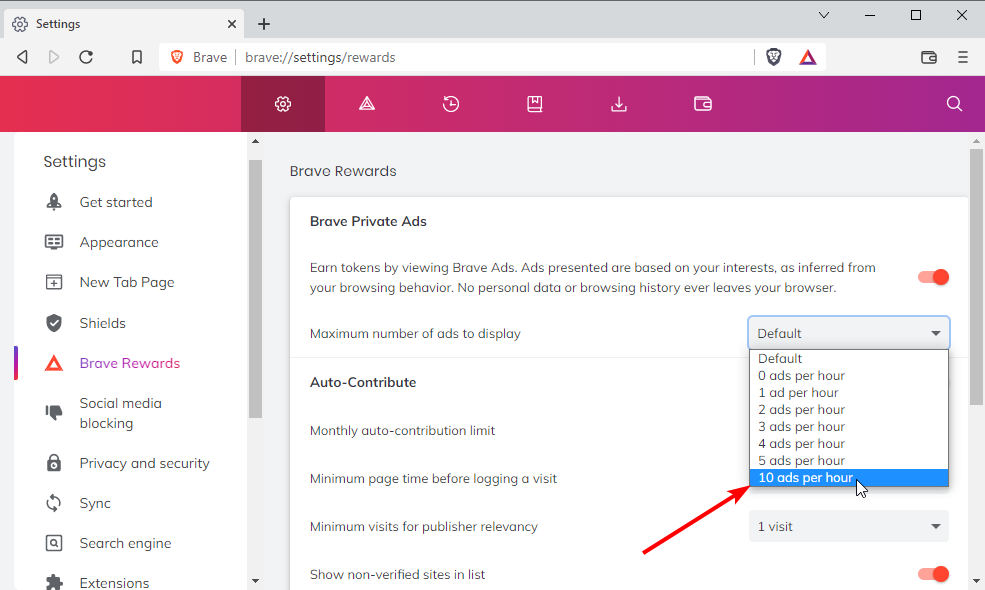
Имайте предвид, че различните местоположения имат максимален разрешен брой реклами на час. Ако изберете по-голямо число от позволеното за вашата зона, може да се сблъскате с проблеми, като например Brave Rewards не работи.
Непоказването на смели реклами може да бъде разочароващо, тъй като ви пречи да печелите чрез функцията за награди. Но със съветите по-горе обикновено можете да върнете нещата.
Изправени ли сте пред проблеми като Brave Browser не се отваря или срива? След това вижте нашето ръководство за това как да го поправите.
Чувствайте се свободни да ни уведомите, ако рекламите ви се показват отново във вашия браузър в секцията за коментари по-долу.
 Все още имате проблеми?Поправете ги с този инструмент:
Все още имате проблеми?Поправете ги с този инструмент:
- Изтеглете този инструмент за ремонт на компютър оценен страхотно на TrustPilot.com (изтеглянето започва на тази страница).
- Щракнете върху Започни сканиране за да намерите проблеми с Windows, които биха могли да причинят проблеми с компютъра.
- Щракнете върху Поправи всичко за отстраняване на проблеми с патентовани технологии (Изключително отстъпка за нашите читатели).
Restoro е изтеглен от 0 читатели този месец.
![15 най-добри най-бързи и най-силни браузъри за всички устройства [2022 списък]](/f/ae6fc9ff6d488b7bc9cf11ebd83f4b88.png?width=300&height=460)

